क्या आप यह जानना चाहेंगे कि विंडोज पर कमांड प्रॉम्प्ट करने के लिए एक्सेस को रोकने के लिए समूह नीति का उपयोग कैसे करें? इस ट्यूटोरियल में, हम आपको बताएंगे कि डॉस कमांड प्रॉम्प्ट तक पहुंच को अक्षम करने के लिए एक समूह नीति कैसे बनाई जाए।
• Windows 2012 R2
• Windows 2016
• Windows 2019
• Windows 10
• Windows 7
हार्डवेयर सूची:
निम्नलिखित अनुभाग इस ट्यूटोरियल बनाने के लिए उपयोग किए जाने वाले उपकरणों की सूची प्रस्तुत करता है।
ऊपर सूचीबद्ध हार्डवेयर का हर टुकड़ा अमेज़न वेबसाइट पर पाया जा सकता है ।
विंडोज संबंधित ट्यूटोरियल:
इस पृष्ठ पर, हम विंडोज से संबंधित ट्यूटोरियल की एक सूची के लिए त्वरित पहुंच प्रदान करते हैं।
ट्यूटोरियल जीपीओ – कमांड प्रॉम्प्ट तक पहुंच को रोकें
डोमेन नियंत्रक पर, समूह नीति प्रबंधन उपकरण खोलें।

नई ग्रुप पॉलिसी बनाएं।

नई समूह नीति के लिए एक नाम दर्ज करें।

हमारे उदाहरण में, नए जीपीओ का नाम था: माई-जीपीओ।
ग्रुप पॉलिसी मैनेजमेंट स्क्रीन पर, ग्रुप पॉलिसी ऑब्जेक्ट्स नाम के फोल्डर का विस्तार करें।
राइट-क्लिक करें अपने नए ग्रुप पॉलिसी ऑब्जेक्ट और एडिट ऑप्शन का चयन करें।

ग्रुप पॉलिसी एडिटर स्क्रीन पर, यूजर कॉन्फ़िगरेशन फ़ोल्डर का विस्तार करें और निम्नलिखित आइटम का पता लगाएं।
सिस्टम नाम के फोल्डर तक पहुंचें।

कमांड प्रॉम्प्ट तक एक्सेस को रोकें नाम के आइटम को सक्षम करें।
वैकल्पिक रूप से, आप कमांड प्रॉम्प्ट स्क्रिप्ट प्रोसेसिंग को निष्क्रिय कर सकते हैं।
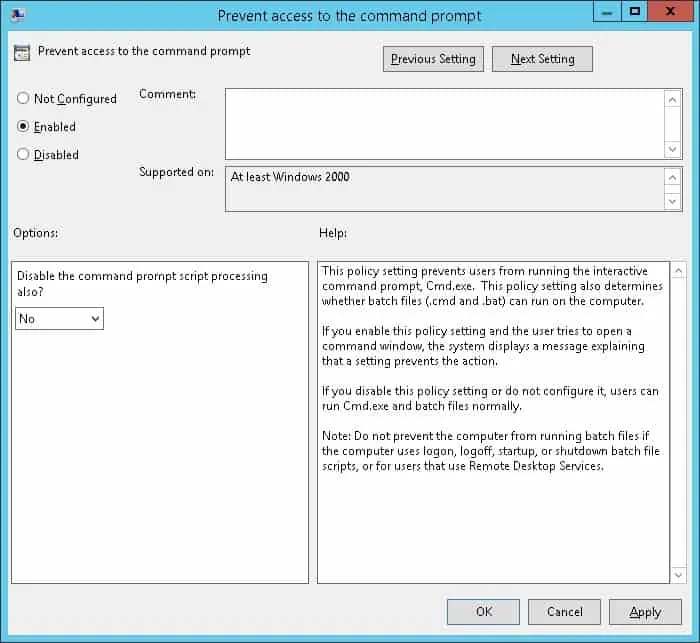
समूह नीति विन्यास को बचाने के लिए, आपको समूह नीति संपादक को बंद करने की आवश्यकता है।
बधाइयाँ! आपने जीपीओ निर्माण समाप्त कर दिया है।
ट्यूटोरियल जीपीओ – कमांड प्रॉम्प्ट करने के लिए अक्षम पहुंच
समूह नीति प्रबंधन स्क्रीन पर, आपको वांछित संगठनात्मक इकाई को राइट-क्लिक करना होगा और एक मौजूद जीपीओ को लिंक करने का विकल्प चुनें।

हमारे उदाहरण में, हम MY-GPO नाम की समूह नीति को डोमेन की जड़ से जोड़ने जा रहे हैं।

जीपीओ लगाने के बाद आपको 10 या 20 मिनट तक इंतजार करना होगा।
इस समय के दौरान जीपीओ को अन्य डोमेन नियंत्रकों के लिए दोहराया जाएगा।
एक रिमोट कंप्यूटर पर, एक डॉस कमांड प्रॉम्प्ट खोलने की कोशिश करें।
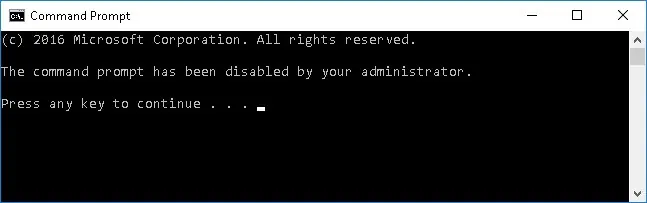
हमारे उदाहरण में, हमने डॉस कमांड प्रॉम्प्ट तक पहुंच को रोकने के लिए जीपीओ का उपयोग किया।
